
Funkcja wideorozmowy to doskonałe narzędzie, aby poczuć się bliżej kogoś, gdy przeszkodą są odległości. W dzisiejszym tutorialu zobaczymy jak łatwo nawiązać połączenie wideo w WhatsApp.
Funkcja połączeń wideo WhatsApp jest dostępna w wersjach Android 4.1 lub nowszy. Nie możesz nawiązywać połączeń wideo, jeśli Twój system operacyjny nie jest obsługiwany. Jest kompatybilny ze wszystkimi wersjami iOS.
Należy pamiętać, że do prowadzenia rozmowy wideo potrzebne jest mocne i stabilne połączenie internetowe. W przeciwnym razie może to wpłynąć na jakość obrazu lub dźwięku, zatrzymując i przerywając komunikację.
Jak nawiązywać połączenia wideo w WhatsApp w kilku krokach
Aby rozpocząć, przejdź do aplikacji. Wyszukaj osobę z listy kontaktów zielonym przyciskiem z ikoną wiadomości, którą masz w prawym dolnym rogu ekranu. Lub wyszukaj czat, jeśli masz już zapisaną rozmowę.
Wejdź do czatu i dotknij przycisk połączenia wideo który masz u góry ekranu, obok nazwy kontaktu. Jest to ikona reprezentowana przez kamerę wideo. W ten sposób będziesz mieć teraz na ekranie zdjęcie profilowe swojego kontaktu i mniejszy ekran, na którym możesz zobaczyć swoją twarz.
Gdy odbierzesz połączenie wideo, zdjęcie profilowe zostanie zastąpione przez aparat Twojego kontaktu. Możesz więc z nim rozmawiać w tym samym czasie, że możesz go zobaczyć na żywo i bezpośrednio.
Gdy odbierasz połączenie wideo, możesz je zobaczyć na dwa sposoby. Jeśli jesteś w aplikacji, u góry rozmów pojawi się zielone powiadomienie.
Jeśli zamiast tego Twój telefon jest zablokowany lub używasz innej aplikacji, na ekranie pojawi się zdjęcie profilowe kontaktu oraz powiadomienie z ostrzeżeniem, że jest to rozmowa wideo.
Możesz ją zaakceptować lub odrzucić. Aby odebrać, przesuń zieloną ikonę połączenia wideo w górę. Jeśli zamiast tego chcesz odrzucić połączenie wideo, przesuń palcem czerwonym przyciskiem z opuszczonym telefonem, aby się rozłączyć
Również możesz odrzucić połączenie z wiadomościąheh Jest to bardzo przydatne narzędzie, jeśli chcesz wyjaśnić drugiej osobie, że nie możesz odpowiedzieć z określonego powodu. Aby to zrobić, przesuń szary przycisk wiadomoście up.
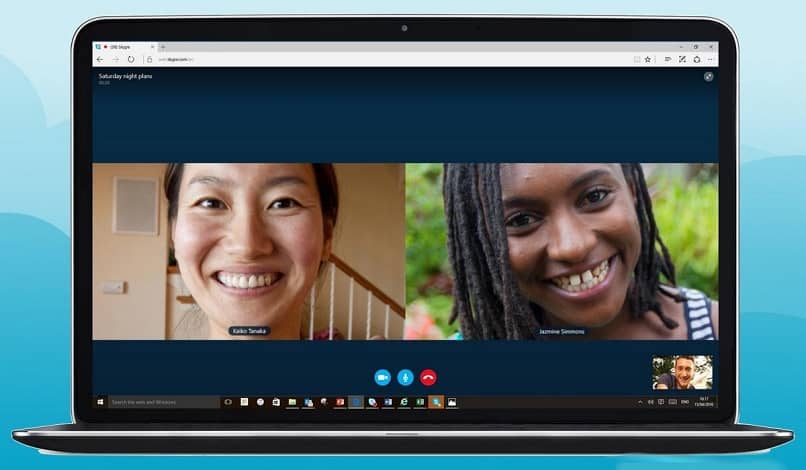
Przełączaj się między rozmową wideo a połączeniami WhatsApp szybko i łatwo
Możesz przełącz się z połączenia wideo na połączenie z aplikacji bardzo łatwo i szybko. Aby to zrobić, musisz najpierw być w trakcie połączenia wideo, aby przełączyć się na połączenie bez konieczności przerywania komunikacji.
To bardzo przydatna sztuczka, ponieważ może się zdarzyć, że z jakiegoś powodu nie będziesz mógł kontynuować rozmowy wideo, ale możesz kontynuować rozmowę. Może się też zdarzyć, na przykład, że Twój sygnał internetowy nie jest zbyt dobry lub nie masz zbyt wielu danych do nawigacji.
Pamiętaj, że a Połączenie wideo zużywa znacznie więcej internetu niż połączenie by WhatsApp działał poprawnie, więc rozmowa z kimś w ten sposób może być prawie niemożliwa.
Aby to zrobić, pamiętaj, że nie wiadomo, kto wykonał rozmowę wideo, wystarczy, że będziemy w niej znajdować się. Następnie kliknij ikonę z przekreśloną kamerą.
Gdy to zrobisz, druga osoba otrzyma powiadomienie informujące, że wyłączyłeś aparat w urządzeniu mobilnym. Wreszcie, aby przełączyć się na połączenie, Twój kontakt musi nacisnąć tę samą ikonę na telefonie komórkowym, aby zatrzymać wideo i przełączyć się na połączenie.
Ponadto, jeśli jesteśmy w trakcie rozmowy i chcemy to zrobić na odwrót, czyli przejść na rozmowę wideo, musimy wykonać następujące czynności:
W trakcie rozmowy kliknij ikonę kamery, Twój kontakt otrzyma powiadomienie, że ma rozmowę wideo, musi zaakceptować prośbę o zmianę trybu.
Jak widzisz prowadzenie rozmowy wideo w WhatsApp jest bardzo proste i jest to bardzo przydatna funkcja, aby zbliżyć się do naszych bliskich i skrócić odległości. To dobry sposób na pozostanie w kontakcie, będąc jeszcze bliżej nich.

